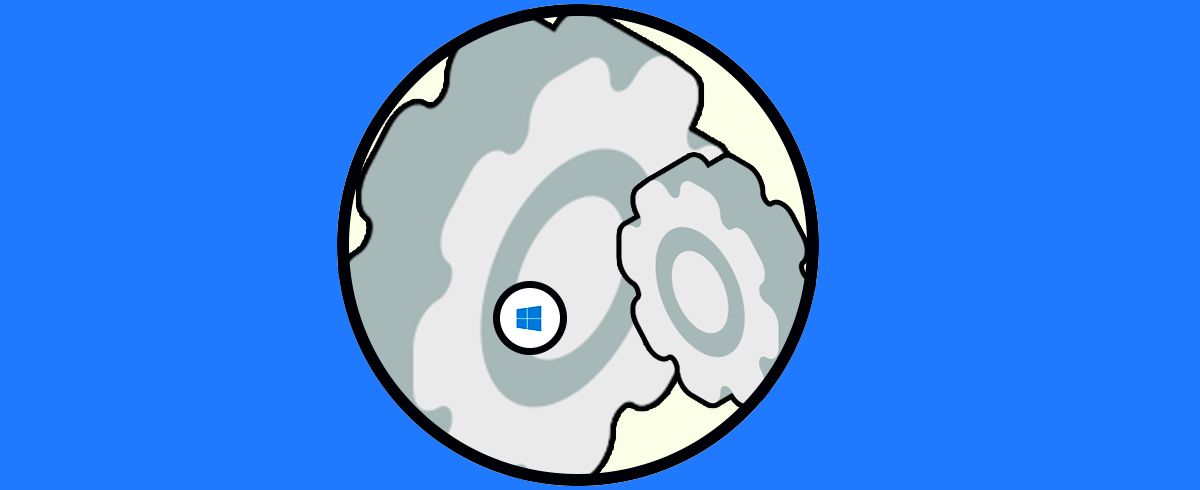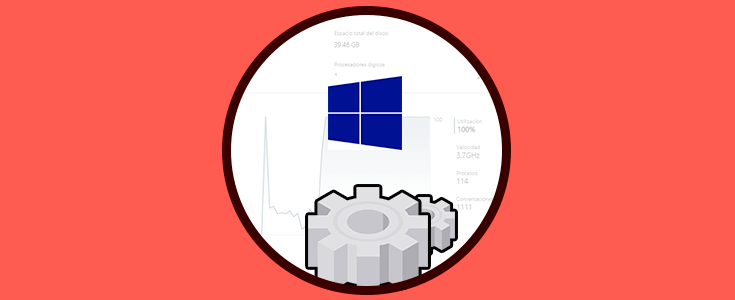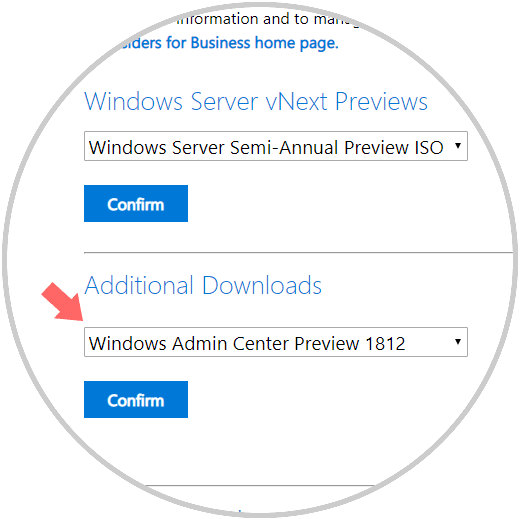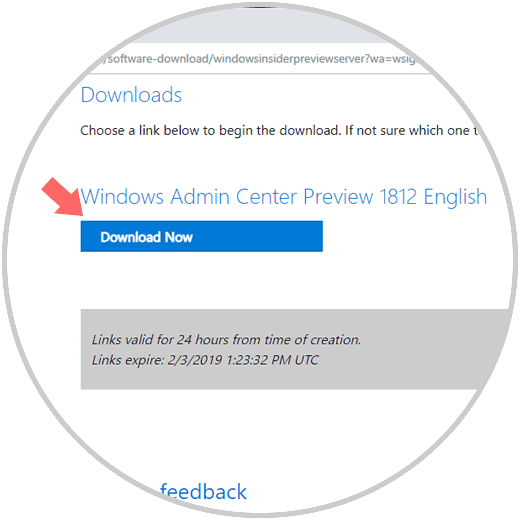Microsoft ha desarrollado una serie de herramientas de administración para sus diversas aplicaciones y sistemas operativos las cuales tienen como objetivo simplificar al máximo las tareas de administradores con información y opciones de gestión totalmente integradas y en tiempo real.
Windows 10 ha sido uno de los sistemas operativos donde Microsoft ha puesto más dedicación en cuanto a nuevas versiones lanzadas, nuevas funciones y mejores características ya que este sistema debe moverse en base al mundo actual y por ello es imprescindible contar con las mejores utilidades de gestión del mismo. Por esta razón se ha desarrollado la utilidad Windows Admin Center la cual ofrece una administración centralizada del sistema y sus componentes y con ella será posible no solo ver información en tiempo real del sistema sino realizar acciones como:
- Crear, editar o eliminar usuarios y grupos.
- Acceder a los eventos del sistema.
- Configurar reglas del Firewall.
- Acceder a los servicios del sistema y realizar tareas sobre ellos.
- Programar tareas y más.
Solvetic explicará a fondo que es Windows Admin Center y cómo podemos instalarlo en Windows 10 para tener a mano una herramienta valiosa para procesos administrativos o de soporte del sistema.
Ya que Windows Admin Center es una aplicación de administración basada en un explorador web y que se implementa de forma local, no requiere de una conexión a Internet ni estar en los grupos de Azure, esta utilidad nos da un control total de todos los aspectos del sistema incluyendo redes privadas que no estén conectadas a Internet lo cual aumenta las capacidades de administración.
Aunque Windows Admin Center está pensado básicamente para la administración de Windows Server, Microsoft nos da la posibilidad de usarlo de forma integral en Windows 10.
- Windows Server 2019
- Windows Server 2016
- Windows Server 2012 R2
- Windows Server 2012
- Windows Server 2008 R2
- Windows 10
Algunas de las ventajas de instalar y usar Windows Admin Center son:
- Puede integrarse con Azure
- Instalación sencilla
- Múltiples opciones de administración
- Gratuito
Cuando se instala Windows Admin Center en Windows 10, este hará uso del puerto 6516 por defecto, pero si deseamos podemos especificar un puerto diferente por razones de seguridad o de soporte, también tenemos la posibilidad de crear un acceso directo al escritorio y permitir que Windows Admin Center gestiones los TrustedHosts (Equipos de confianza). Ahora veremos como instalar y usar Windows Admin Center en Windows 10.
1. Cómo descargar Windows Admin Center
Para descargar esta utilidad debemos ir al siguiente enlace y allí iniciar sesión con nuestra cuenta de Hotmail u Outlook:
Alli iremos a la seccion Additional Downloads y en el campo desplegable seleccionamos Windows Admin Center Preview 1812:
Pulsamos en el botón Confirm y se desplegará la siguiente ventana. Pulsamos en el botón Download Now para dar inicio al proceso de descarga de Windows Admin Center para Windows 10.